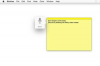Функція Bluetooth на вашому комп’ютері Apple забезпечує бездротове з’єднання для вашої бездротової клавіатури та миші, але вам потрібно періодично замінювати акумулятор, щоб переконатися, що периферійний пристрій продовжує працювати як очікуваний. Якщо комп’ютер не може визначити вашу бездротову мишу після заміни батареї, можливо, потрібно просто перезавантажити мишу. Якщо проблема не зникне, ви можете вирішити поширені проблеми з підключенням, розірвавши пару між пристроєм і комп’ютером, а потім знову під’єднавши їх.
Крок 1
Вимкніть мишу з підтримкою Bluetooth. Натисніть значок Apple на робочому столі, а потім натисніть «Перезавантажити», щоб перезавантажити комп’ютер. Зачекайте, поки комп’ютер перезавантажиться та повернеться на робочий стіл, а потім увімкніть бездротову мишу. Коли комп’ютер виявить бездротову мишу, на моніторі відобразиться значок миші та «Підключено».
Відео дня
Крок 2
Натисніть «Системні налаштування» на док-станції робочого столу та виберіть «Bluetooth». Натисніть назву миші у вікні Bluetooth. Натисніть значок «Налаштування» у нижньому лівому куті вікна та виберіть «Відключити». Чекайте на індикатор під значком миші стане червоним, що означає, що миша відключена від комп'ютер. Підключіть дротову мишу до USB-порту комп’ютера, а потім натисніть значок «Налаштування». Натисніть «Підключити», щоб відновити з’єднання між бездротовою мишею та комп’ютером.
Крок 3
Натисніть «Системні налаштування» на док-станції робочого столу за допомогою провідної миші та натисніть «Bluetooth» у вікні «Системні налаштування». Натисніть назву бездротової миші та натисніть «-», щоб видалити конфігурацію бездротової миші з комп’ютера. Натисніть «Так», щоб підтвердити, що ви хочете видалити налаштування конфігурації. Натисніть кнопку зі стрілкою ліворуч у верхньому лівому куті вікна та натисніть «Миша». Увімкніть бездротову мишу та натисніть «Налаштувати мишу Bluetooth» у вікні «Миша». Натисніть «Пара», коли комп’ютер виявить мишу в майстрі налаштування Bluetooth.